-
输入第一个数据点。
如果出现直角坐标罗盘,则按下 M 键切换到极坐标。
-
在“距离”字段中键入距离值。如果输入焦点位于“角度”字段上,则先按下 Tab 键或向下箭头键以切换到“距离”字段。
精确绘图会将动态元素的长度锁定为此值。您可以旋转此动态元素。
-
按 Tab 或 down arrow 键。
输入焦点将移至“角度”字段。
-
执行以下操作之一:
- 键入所需角度
- 按下 A 键或 enter 键,在当前指针位置锁定角度。
图 1. 使用精确绘图以输入“距离”和“角度”的精确值(激活“放置直线”工具,距离 = 8,角度 = 45)
-
输入数据点以接受所输入的坐标。
注: 使用极坐标时,精确绘图不像在使用直角坐标中的 X 和 Y 字段时那样自动从“距离”和“角度”字段移动焦点。您必须在这两个字段之间导航以输入精确值。可以使用 Tab 或向下箭头键轻松完成此操作。
但在输入角度值时,精确绘图却能为您提供帮助,当您要沿着轴的“相反”方向移动焦点时,精确绘图不需要您提供负值。只需将指针从正角度移至相反的象限,精确绘图即可沿反方向移动动态元素。